时间:2021-11-04 12:51:58 作者:一招 来源:系统之家 1. 扫描二维码随时看资讯 2. 请使用手机浏览器访问: https://m.xitongzhijia.net/xtjc/20211104/231692.html 手机查看 评论 反馈
定时关机命令win10是什么?定时关机可以让用户在离开电脑后,不用担心电脑无人管理,是很好用的一个系统功能,而且支持简单的cmd命令控制,那在win10系统里定时关机命令是什么,如何最简单的进行定时关机呢?来看看具体的教程方法吧。
定时关机命令win10是什么?
1、按下“win+r”组合键,然后在弹出的窗口中输入“cmd”命令行,打开cmd。

2、直接输入 shutdown –s –t 3600,不需要调整目录 [注:3600为倒计时的秒数,此语句为系统在一小时后关机]

3、如果想要设置成自动关机,比如在第二天早晨7点关机。win+r快捷键打开运行框,输入“at 7:00 shutdown -s”命令,点击确定即可。
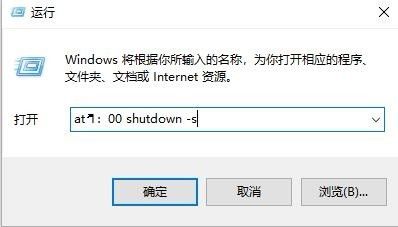
4、shutdown命令的参数:
shutdown -a 取消关机
shutdown -s 关机
shutdown -f 强行关闭应用程序
shutdown -m 计算机名 控制远程计算机
shutdown -i 显示“远程关机”图形用户界面,但必须是Shutdown的第一个参数
shutdown -l 注销当前用户
shutdown -r 关机并重启
shutdown -s -t 时间 设置关机倒计时
shutdown -h 休眠
发表评论
共0条
评论就这些咯,让大家也知道你的独特见解
立即评论以上留言仅代表用户个人观点,不代表系统之家立场